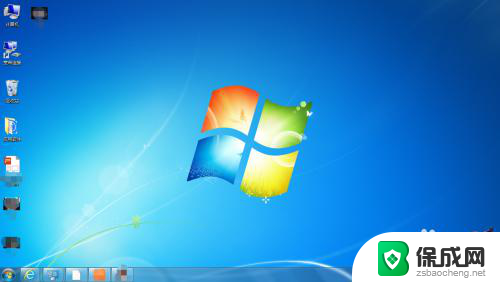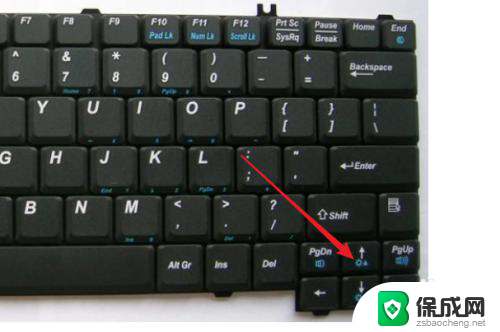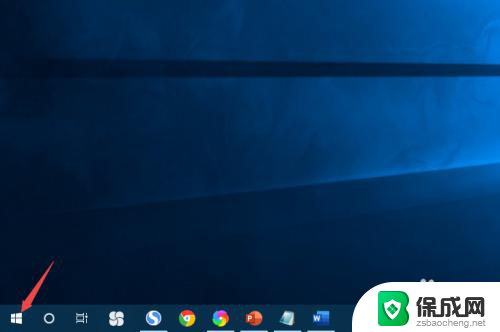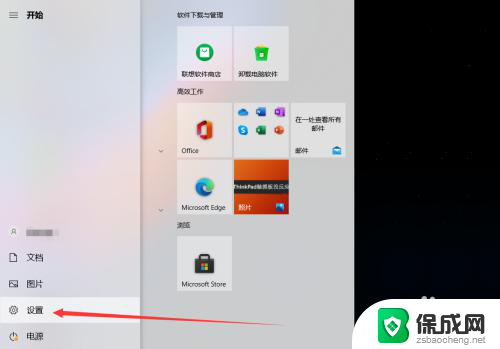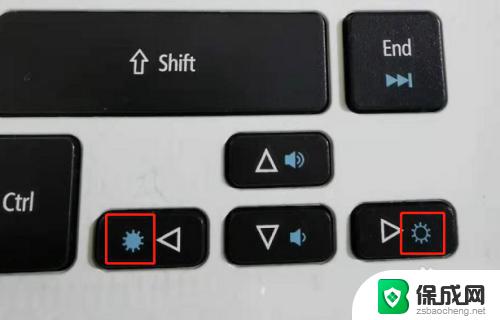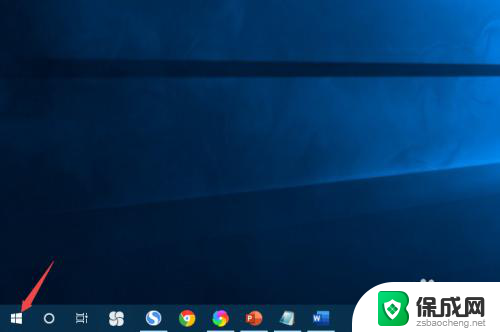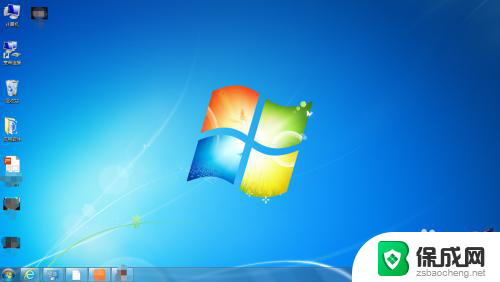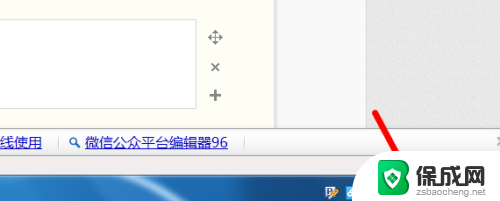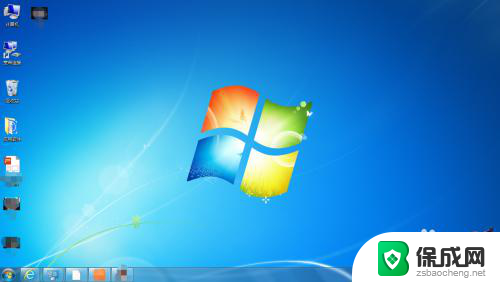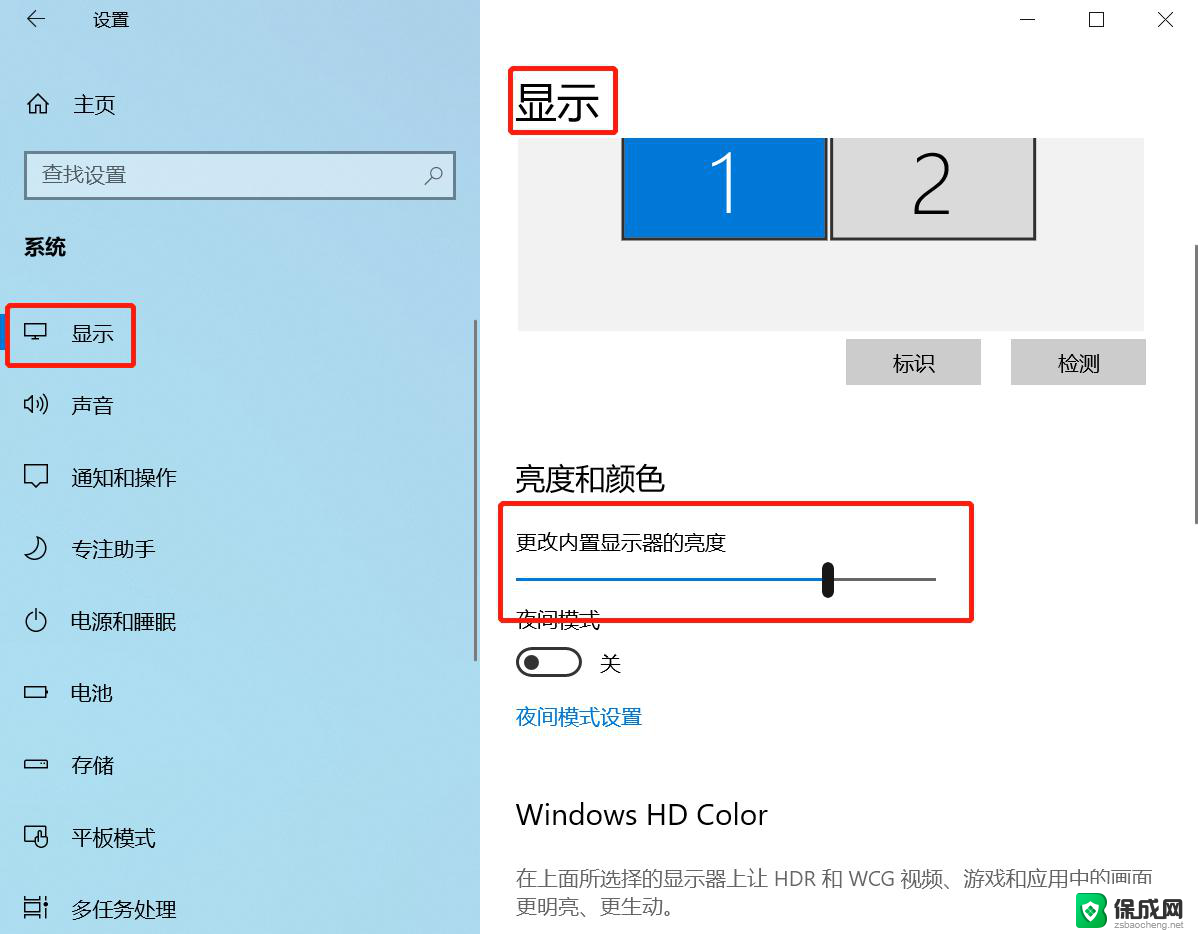键盘屏幕亮度快捷键 如何使用快捷键调整电脑屏幕亮度
更新时间:2023-12-02 16:52:47作者:xiaoliu
在使用电脑的过程中,我们可能会遇到屏幕亮度过暗或过亮的情况,而键盘屏幕亮度快捷键则成为了我们调整屏幕亮度的有效工具,通过使用这些快捷键,我们可以轻松地调整电脑屏幕的亮度,以适应不同的环境和个人需求。对于一些初次接触这些快捷键的人来说,可能会存在一些不熟悉和困惑的情况。本文将介绍如何正确地使用键盘屏幕亮度快捷键,以帮助大家更好地掌握这一技巧,为自己的电脑使用体验增添便利。
方法如下:
1.并不是所有的电脑都有调整屏幕亮度的快捷键的。如果有下图中的小太阳的标志才有此功能。
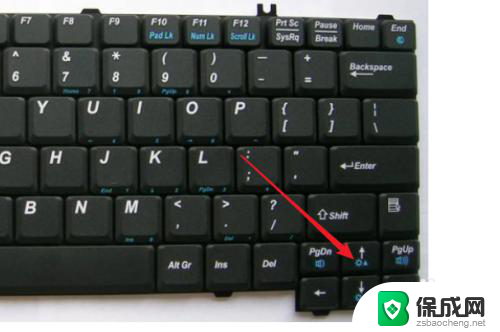
2.而且不同型号、品牌的产品其快捷键的位置也不一样。一般在最上面或者在方向键上。
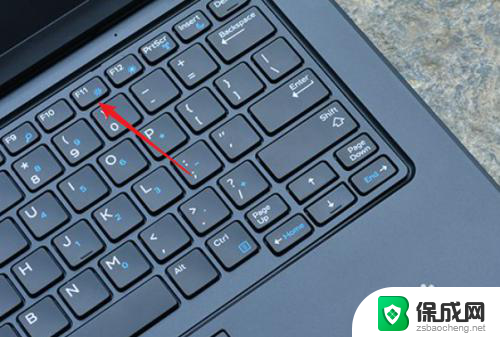
3.电脑屏幕亮度快捷键一般需要配合键盘左侧的Fn键使用。
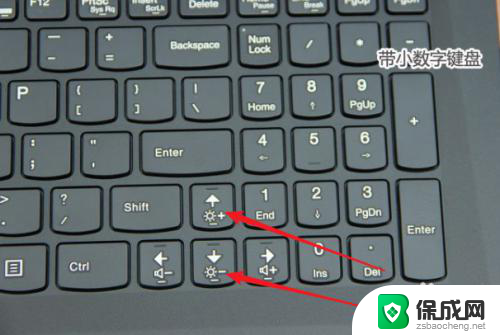
4.按下Fn键,然后按下键盘上的增加亮度或者降低亮度的案按键即可。
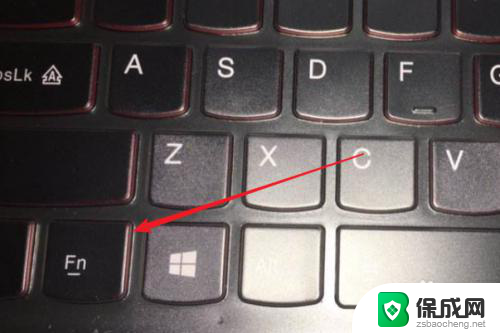
5.按下按键后,屏幕一般会以进度条的方式展现电脑的屏幕亮度情况。
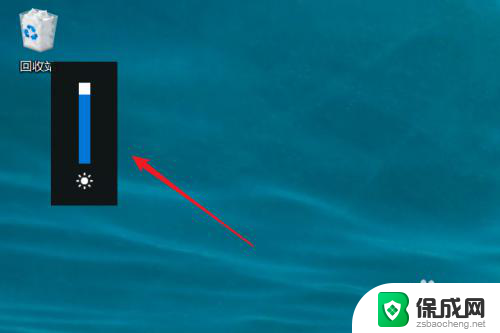 6
6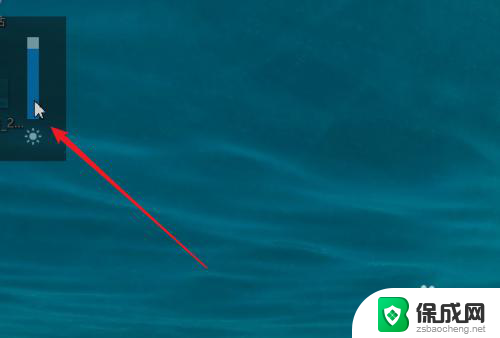
以上是关于键盘屏幕亮度快捷键的所有内容,如果你也遇到了同样的情况,可以参考我的方法来解决,希望对大家有所帮助。